Как выйти из чата в Вайбере, способы покинуть группу незаметно
Содержание
- Выход из чата — общая информация
- Самостоятельный выход из диалога
- Полезные советы
- Частые вопросы
В Viber реализована возможность общения людей индивидуально с отдельными лицами и с несколькими собеседниками, объединенными в группу. Когда тематика диалогов становится человеку неинтересной, а уведомления отвлекают, пользователь мессенджера вправе удалиться из беседы. Как выйти из чата в Вайбере — задача актуальная для тех пользователей, кто в перспективе может или уже решился покинуть диалог.
Выход из чата — общая информация
Разработчики мессенджера предусмотрели для клиентов возможности покинуть надоевшее сообщество. Выйти из группы Вайбер можно следующими способами:
- самостоятельно через меню «Чаты» или экран переписки;
- при помощи администратора группы, написав тому сообщение с просьбой приостановить ваше членство на диалоговой площадке.

Самостоятельно можно удалить неактуальный диалог с тем или иным контактным лицом. Удалиться из беседы можно в любое время, при этом причины никак не ограничиваются.
| Причины покинуть беседы в Вибере | Тематика группы потеряла интерес у пользователей. Количество участников постепенно редеет. |
| Общение в индивидуальном чате сошло на нет. | |
| Событие, обсуждаемое в группе, потеряло актуальность. | |
| Конфликт с одним или несколькими участниками группы. | |
| В сообществе изменился вектор обсуждений. | |
| Личные предпочтения. |
Важно:
В Viber незаметно покинуть коллективный диалог не получится. Мессенджер уведомляет участников объединений о том, что тот или иной пользователь покинул площадку.
Выйти из группы может создатель, администратор сообщества и обычный участник, вступивший по приглашению. Функция доступна на мобильном устройстве и на компьютере.
Функция доступна на мобильном устройстве и на компьютере.
Самостоятельный выход из диалога
Покинуть надоевшую беседу или сообщество самостоятельно пользователь может несколькими способами: через контекстное меню вкладки «Чаты» или непосредственно из переписки, из которой нужно удалиться.
На Андроид-смартфоне
Откройте в мессенджере вкладку «Чаты». Через поисковую строку и ли листающим свайпом по экрану найдите беседу. Длительным тапом по названию вызовите меню, где воспользуйтесь пунктом «Удалить чат».
Перейдите в диалог, из которого хотите удалиться. Свайпом по экрану справа налево откройте боковое окно с информацией. Прокрутите вниз, где находится функция «Выйти и удалить». Воспользуйтесь ею. Сервис запросит подтверждение действия.
Инструкция для Айфона
Аналогичные способы предусмотрены в приложении на платформе iOS:
- Откройте вкладку «Чаты». Найдите нужную площадку, переместите ее заголовок влево. Воспользуйтесь появившейся кнопочной панелью, тапнув по элементу с крестиком и надписью «Удалить»
- Система предложит несколько режимов.
 Воспользуйтесь ссылкой «Выйти и удалить».
Воспользуйтесь ссылкой «Выйти и удалить». - Откройте переписку, из которой хотите удалиться. Нажмите на название беседы вверху экрана. Прокрутите открывшееся окно информации вниз, и тапните по кнопке «Выйти и удалить».
Выход из группы в компьютерной версии Вайбера
Покинуть группу можно, используя клиентское приложение, установленное на компьютере. Доступно два варианта выполнения задачи.
- В перечне диалогов найдите наименование группового чата, из которого хотите удалиться. Кликом правой кнопки мышки по названию беседы вызовите функциональное меню. Воспользуйтесь опцией «Выйти и удалить». На запрос системы подтвердите свои намерения.
- Откройте нужный диалог. Рядом с названием расположены значки. Кликните по иконке с буквой i на фиолетовом фоне. Откроется информационное окно, где в самом низу кликните по кнопке «Выйти и удалить».
Полезные советы
Совет №1
При выборе опции «Выйти и удалить» пользователь полностью прекращает свое участие в чате. Система оповещает других участников, что контакт покинул группу, наименование удаляется из перечня во вкладке «Чаты». Если пользователь не уверен, что хочет навсегда удалиться, он может воспользоваться опцией «Не беспокоить 30 дней» или включить для группы режим «Без звука». Эти варианты оставляют контакт в группе, но позволят избежать получения любых уведомлений.
Система оповещает других участников, что контакт покинул группу, наименование удаляется из перечня во вкладке «Чаты». Если пользователь не уверен, что хочет навсегда удалиться, он может воспользоваться опцией «Не беспокоить 30 дней» или включить для группы режим «Без звука». Эти варианты оставляют контакт в группе, но позволят избежать получения любых уведомлений.
Совет №2
Чтобы посторонние не смогли получить доступ к конфиденциальной переписке, в мессенджере есть функция «Скрыть чат». Сообщения из скрытых диалогов автоматически удаляются через определенное собеседниками время. Вход в приватную беседу защищается специальным Pin-кодом. Для применения опции в перечне диалогов найдите нужную площадку, долгим тапом по названию откройте контекстное меню. Выполните пункт «Скрыть чат», придумайте защитную кодовую комбинацию (пин-код).
Совет №3
Чтобы перестать получать уведомления и читать сообщения от паблик-аккаунта, на который когда-то подписался пользователь Вибера, нужно зайти в публичный чат. Далее открыть информацию о сообществе, прокрутить экран вниз и воспользоваться опцией «Выйти и удалить».
Далее открыть информацию о сообществе, прокрутить экран вниз и воспользоваться опцией «Выйти и удалить».
Частые вопросы
Можно ли удалиться из созданного ранее скрытого чата?
Секретный чат в общем перечне не отображается. Найти его вы сможете через поиск по названию. В окне выдачи на аватарке приватного чата отобразится значок замка. Чтобы выйти из такого диалога, долгим тапом по названию откройте контекстное меню и воспользуйтесь опцией «Удалить и выйти». Удалиться можно и вторым способом, находясь в приватном чате. Для входа в приватную беседу потребуется ввести защитный код. Откройте боковое окно, проведя по экрану справа налево. Прокрутите окно информации вниз, и воспользуйтесь кнопкой «Удалить и выйти».
Как в Вибере удалить из перечня диалогов старые, неактивные чаты?
Если с тем или иным контактом общение прекратилось, то чат с ним несложно удалить. Откройте чат с удаляемым контактом. Откройте дополнительное меню кнопкой с надписью «Еще» на Айфоне внизу экрана или в виде вертикальных трех точек вверху экрана на Андроид-смартфоне. В меню перейдите на пункт «Информация». Прокрутите открывшееся окно вниз и воспользуйтесь опцией «». Подтвердите свои намерения.
В меню перейдите на пункт «Информация». Прокрутите открывшееся окно вниз и воспользуйтесь опцией «». Подтвердите свои намерения.
Сколько человек можно добавить в группу вайбер
Как добавить участников в группу в Вайбере
Как добавить в группу в Вайбере человека? Для того, чтобы осуществить данное действие есть несколько способов. И мы рассмотрим все. Прямо в следующей главе нашего материала.
Добавляем пользователя в группу
В этой главе мы рассмотрим сразу несколько вариантов. Ведь нужно учесть все возможные ситуации. Стоит сразу заметить, что сам процесс не является особенно сложным. Просто нужно потратить на это некоторое время:
- В нижней панели главного окна выбираем вкладку «Чаты». Затем ищем нужный диалог (вашей группы) и тапаем по нему.
- В верхней части окна будет иконка с изображением силуэта. Нажимаем на нее.
- Теперь из списка контакта выбираем нужный.
Приглашение выбранному пользователю придет автоматически в виде ссылки. Ему останется только перейти по ней. После этого он будет добавлен в группу. Это наиболее простой вариант. Но есть еще один. Попробуем добавить незнакомого пользователя. Вот соответствующая инструкция.
Ему останется только перейти по ней. После этого он будет добавлен в группу. Это наиболее простой вариант. Но есть еще один. Попробуем добавить незнакомого пользователя. Вот соответствующая инструкция.
- В нижней панели главного окна выбираем «Чаты». Теперь выбираем собственную группу и открываем ее.
- После этого свайпаем справа налево и открываем дополнительное меню. В нем ищем раздел «Участники» и жмем по пункту «Добавить участников».
- Теперь в строке поиска вводим номер телефона (без этого никак). Появится список возможных вариантов. Тапаем по нужному.
После этого человек получит ссылку на группу и сможет в нее вступить. Как видите, предыдущий вариант действительно был намного проще. Но тем не менее, и последний способ тоже может помочь решить проблему.
Кстати, стоит отметить, что для устройств от компании Apple инструкции будут точно такими же. Ведь интерфейс Вайбера одинаков как для Android, так и для iOS. Так что никакой разницы в алгоритмах действий нет.
Так что никакой разницы в алгоритмах действий нет.
Заключение
В данном материале мы поговорили о том, как добавить пользователя в Вайбере в свою группу. Для этого имеется несколько способов. Но проще всего использовать именно первый. В любом случае, мы предоставили подробнейшие инструкции для каждого варианта. Так что никаких проблем с решением задачи не должно возникнуть.
Как добавить человека в группу в Вайбере — рабочие способы
В приложении предусмотрено несколько способов, как добавить в группу в Вайбере человека. Действие может выполнить администратор беседы или любой другой участник. Пригласить нового собеседника можно за несколько кликов.
Что такое группа в Вайбере
В Вайбере есть два вида коллективных бесед:
- Паблик аккаунты – сообщества и каналы, созданные знаменитостями, крупными компаниями или популярными приложениями для общения со своей аудиторией. Добавить знакомого в число участников сообщества нельзя – человек может только присоединиться сам.

- Групповые беседы, например, переписка с несколькими друзьями, одногруппниками, коллегами, родительский или семейный чат. В такие диалоги без проблем можно пригласить нового участника.
Далее речь пойдет о том, как добавить контакт в групповую (непубличную) беседу в Вайбере.
Важно. У каждого собеседника в диалоге есть определенный статус – администратор или участник. Такое действие, как добавить человека в переписку, доступно любому члену группы независимо от его статуса.
Как пригласить нового участника от имени администратора
После создания чата администратору становятся доступными разные опции, такие как добавить в группу в Вайбере человека, удалить лишний контакт и другие.
Только администратор может сформировать уникальную ссылку для группы, по которой присоединиться может любой желающий. Для этого:
- Найти на главном экране нужный чат, открыть его.
- Вверху экрана кликнуть на три точки, перейти в меню «Информация».

- Найти строчку со значком ссылки, нажать.
- На экране появится уникальная ссылка. Ее можно скопировать, отправить через Вайбер или поделиться другим способом. По этой ссылке к обсуждению может присоединиться любой человек, у которого установлен мессенджер.
Важно. Если ссылку нужно деактивировать, достаточно нажать на «Отключить ссылку». Она перестанет работать и нежелательные абоненты не смогут найти беседу.
Человека можно пригласить через список участников группы. Открыть меню информации о беседе, затем кликнуть:
- «Добавить админа» в списке администраторов, чтобы предоставить собеседнику максимум прав;
- «Добавить» в перечне участников – тогда новый абонент получит ограниченный объем возможностей беседы.
Вайбер предложит найти человека из списка контактов на устройстве. Если напечатать номер телефона, мессенджер найдет абонента по нему.
Что делать, если нет прав администратора
У обычного члена беседы тоже есть такая возможность, как добавить участника в группу в Вайбере. Для этого:
- Выбрать нужный чат на главном экране.
- Вверху нажать на иконку человека с плюсом.
- В открывшемся списке контактов выбрать нужный или ввести номер телефона в поисковую строку.
- Нажать на нужный контакт и подтвердить выбор, кликнув по галочке вверху экрана.
Приглашенному участнику придет уведомление на телефон.
Как покинуть группу
Удалиться из ненужного чата так же просто, как пригласить нового участника:
- В необходимом чате нажать вверху экрана три точки, перейти в меню «Информация».
- Прокрутить экран до конца.
- Нажать «Выйти и удалить».
Вайбер уведомит, что удалив группу, пользователь не сможет получать сообщения и участвовать в общей переписке. Можно выбрать другой вариант – отключить звук в группе, чтобы уведомления о входящих сообщениях не беспокоили. Если же требуется именно отключиться от чата, нужно подтвердить удаление.
Если же требуется именно отключиться от чата, нужно подтвердить удаление.
Заключение
Добавить нового человека в группу в Вайбере может админ, создатель чата, и обычный участник. Процедура не требует установки дополнительных приложений. Администратор, кроме добавления каждого пользователя вручную, может сгенерировать уникальную ссылку, по которой присоединиться к беседе сможет любой желающий.
Как добавиться (добавить) в группу в Viber?
В мессенджере Viber реализована технология создания групп. Это сообщества по интересам, предназначенные для общения большого количества пользователей одновременно. Вступить в группу можно разными способами, но для всех обязательно знать название группы или номер телефона хотя бы одного из участников.
По приглашению
Администраторы группы в мессенджере могут отправлять ссылки-приглашения в группу своим контактам. Для этого необходимо:
· В меню группы нажать кнопку «Добавить участников»;
· Нажать «Отправить ссылку на группу»;
· Выбрать способ отправки сформированной ссылки.
Получив сообщение с ссылкой, пользователь сможет вступить в группу и начать общаться с другими участниками.
Без приглашения
Вступить в сообщество без приглашения можно, если группа открыта для вступления и известно ее название. В поисковой строке в окне групп вводят название заинтересовавшего сообщества, далее выбирают нужное и нажимают кнопку «Присоединиться» (значок «+») в правом нижнем углу иконки сообщества. В результате пользователь становится участником группы, может просматривать новости и участвовать в общей беседе.
Присоединиться к группе по номеру телефона
Найти группу по номеру телефона можно только зная номер кого-либо из участников сообщества. Для этого нужно написать ему сообщение с просьбой добавить в сообщество. Если решение будет положительным, то после добавления пользователь сможет принять участие в обсуждениях группы.
Можно ли добавиться в группу без утверждения администратором?
Пригласить в сообщество нового участника может любой пользователь, состоящий в данной группе.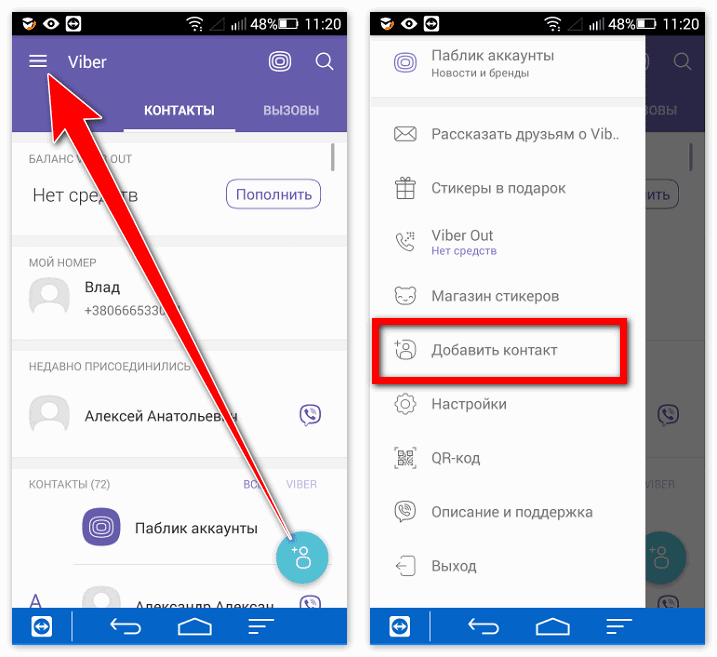 Таким образом, одобрение администратора на добавление новых контактов не требуется.
Таким образом, одобрение администратора на добавление новых контактов не требуется.
Как добавить человека (контакт) в группу?
Добавить нового пользователя в группу можно разными способами:
· Отправить приглашение человеку, номер которого есть в контактах;
· Переслать ссылку на адрес группы;
· Добавить номер телефона нового участника.
Из контактов
Добавить нового участника из собственного списка контактов можно, совершив следующие действия:
· Открыть групповую беседу в Viber;
· Найти меню «Информация»;
· Выбрать «Добавить участников»;
· В выпавшем списке отметить всех, кто будет добавлен в чат.
Человека, которого нет в контактах или из другой группы
Также пригласить в группу можно человека, которого нет в контактах. Для этого в мессенджере существует возможность отправлять ссылку на сообщество. Чтобы отправить такую ссылку нужно:
· Открыть групповой чат;
· Выбрать пункт «Информация»;
· Найти «Отправить ссылку на группу»;
· Выбрать, каким образом будет отправлена эта ссылка;
· После перехода по полученной ссылке в группу, пользователь станет ее участником.
Если нужного пользователя нет в контактах, но известен его номер телефона, пригласить его в групповой чат возможно с помощью кнопки «Добавить участников». Но в таком случае необходимо не выбирать из списка контактов, а ввести его номер телефона. Особое условие для добавления пользователей таким способом: обязательное наличие мессенджера на его устройстве.
Как пригласить нового участника?
Таким образом, пригласить новых участников в групповой чат для общения можно:
· С помощью специальной ссылки на группу;
· Из своего списка контактов;
· Зная номер телефона будущего участника.
Если нового участника группы добавляет администратор сообщества, то у него есть возможность отправить приглашение прямо из чата. Для этого администратору группы необходимо:
· Открыть групповую беседу;
· В окне группового чата, где ведется переписка, нажать кнопку «Добавить участников» в виде стилистического человечка со знаком «+»;
· В выпавшем списке выбрать пользователей, которые будут присоединены к чату.
Добавляем участников в групповые чаты
Бывает, что какой-то новостью хочется поделиться сразу со всеми друзьями и родственниками. Если собрать близких людей под одной крышей невозможно, организуйте коллективную беседу в приложении Viber (Вайбер). К разговору в бесплатном мессенджере одновременно могут подключаться десятки человек.
Новую группу для общения в Вайбере можно создать всего за минуту. В коллективных чатах удобно советоваться, обсуждать последние новости и планы на выходные, делиться фотографиями и видео. Из этой статьи вы узнаете, как управлять группой и приглашать в нее собеседников.
Что такое группа в Вайбере
Группами в мессенджере Viber называют многопользовательские чаты для неформальной переписки. Создать коллективную беседу может любой пользователь. Организатор переписки получает статус администратора. Особенности групповых чатов:
- пригласить собеседников может любой участник беседы;
- решение об удалении собеседников принимает администратор;
- прочитать переписку получится только после присоединения к беседе;
- всего пригласить в группу можно не более 250 человек;
- оставлять сообщения могут все участники чата;
- из чата можно позвонить одному абоненту или настроить групповой звонок.

Группы создают для обсуждения личных вопросов или проблем какого-либо сообщества (спортивного клуба, школьного кружка). В переписке вы можете использовать любой стиль речи. Количество сообщений и ссылок не регламентируется, блокировка за спам не грозит.
Чтобы найти группу в Вайбере, нужно ввести ее название в поисковую строку. Иногда поиск не приносит успеха, потому что название было написано с ошибками или администратор решил скрыть чат. Если хотите, чтобы определенный пользователь присоединился к разговору, лучше не ждите и пригласите его сами.
Можно ли добавить в группу человека
Возможность приглашения новых собеседников предусмотрена во всех чатах. Есть оговорка: добавить людей в группу в Вайбере можно, если они этого хотят. Некоторые пользователи устают от бесполезных смс, поэтому в настройках мессенджера устанавливают блокировку уведомлений от незнакомцев.
Если блокировка активирована, а ваш номер телефона не сохранен в контактах пользователя, пригласить абонента в чат не получится. Когда вы попытаетесь отправить приглашение, на телефоне высветится предупреждение о невозможности действия.
Когда вы попытаетесь отправить приглашение, на телефоне высветится предупреждение о невозможности действия.
Есть и другие ограничения. Списком собеседников управляет администратор. Если другой участник переписки решит добавить человека в группу, администратор может отменить это действие.
Если ты участник
Если вы не администратор, пригласить в чат можно двумя способами:
- отправить уведомление абоненту из списка контактов в телефоне;
- прислать потенциальному собеседнику ссылку на группу.
Ссылка формируется в приложении автоматически. Ее нужно скопировать, а затем переслать через мессенджер, социальную сеть, по почте.
Если ты администратор
У администратора чата расширенные права. Для увеличения числа участников переписки он может:
- выбрать и добавить контакт из собственной телефонной книги;
- отправить приглашение незнакомому человеку по просьбе других участников;
- отправить пригласительную ссылку.
В любой момент администратор может заблокировать сгенерированную ссылку и создать новую.
Тогда отправленные ранее приглашения станут неактуальными.
Опция добавления в чат доступна уже при создании беседы. Иногда все приглашенные отклоняют уведомления администратора. В таком случае создать группу не получится.
Порядок добавления
Приложение Viber устанавливают на телефоны и компьютеры. Интерфейс мессенджера на всех устройствах выглядит примерно одинаково, но некоторые различия в управлении функциями все же есть. Ниже описано несколько вариантов приглашения в группу.
С компьютера
Аккаунт пользователя Viber на стационарном устройстве синхронизируется с учетной записью Вайбера на смартфоне. Для добавления нового собеседника с компьютера выполните следующие шаги:
- Найдите и разверните групповую беседу.
- Нажмите на силуэт человечка в верхней части экрана.
- Дождитесь загрузки списка контактов со смартфона.
- Выберите из списка контактов абонентов, которых хотите пригласить.
- Нажмите на кнопку «Сохранить».

С телефона
Алгоритм приглашения в группу в Вайбер с телефона одинаков на всех смартфонах. Список действий:
- Откройте страницу с чатом и нажмите на три точки в углу экрана.
- Выберите вкладку «Добавить».
- Выберите из списка контактов человека, которого нужно пригласить.
Как только нажмете на имя абонента, он добавится в группу. Если же собеседника в списке контактов нет:
- Нажмите на точки в углу на странице с чатом.
- Перейдите во вкладку «Добавить».
- Нажмите на строчку «Отправить ссылку».
- Скопируйте ссылку и перешлите другому пользователю.
Как удалить человека из группы
Иногда в чат попадают случайные люди. Так происходит, если кто-то решил добавить участника по номеру телефона и выбрал не тот контакт. Исключить из беседы может только администратор. Для удаления на телефоне:
- Откройте страницу группы и проведите по экрану пальцем справа налево.
- В открывшемся меню найдите строку с именем неугодного собеседника.

- Нажмите на эту строчку и через пару секунд отпустите палец.
- Появится вкладка, в которой нужно выбрать команду «Удалить из чата».
На компьютере первый шаг можно пропустить, вкладка со списком контактов сразу видна справа от переписки. Удаление – действие обратимое. Если человек заслужит доверие, его можно добавить в группу снова.
групп viber, к которым можно присоединиться — Googlesuche
AlleBilderVideosNewsMapsShoppingBücher
suchoptionen
База знаний сообществ для участников — поддержка Viber
help.viber.com чтобы присоединиться, выполнив поиск*. *С помощью поиска можно найти только общедоступные сообщества. Если вы не можете найти сообщество, которое вы ищете …
Ähnliche Fragen
Как мне найти группы, к которым можно присоединиться в Viber?
Любой может присоединиться к группе Viber?
Как присоединиться к группе в Viber — YouTube
www. youtube.com › смотреть
youtube.com › смотреть
20.04.2022 · В этом видео я покажу вам, как вступить в группу в Viber. Итак, приступим…
Дауэр: 1:14
Прислан: 20.04.2022
Поиск групп, сообществ и пабликов в Viber — IK4 ▷➡️
ik4.es › search-community-groups-and-public -acco…
В списке результатов поиска найдите интересующую вас ассоциацию участников Viber и нажмите на ее название. Затем нажмите «Присоединиться». на экране приветствия. Это…
Android · iOS · Windows
Как присоединиться к общедоступному чату в Viber — Центр виджетов Android
androidwidgetcenter.com › советы по android › присоединиться к п…
1. Откройте приложение Viber на устройстве Android · 2. Коснитесь 4-й вкладки сверху, чтобы войти в меню «Общий чат». · 3. Коснитесь значка поиска в левом нижнем углу · 4.
Группа Viber: узнайте, как создавать группы Viber для бизнеса
response.io › блог › viber-группа
11.10.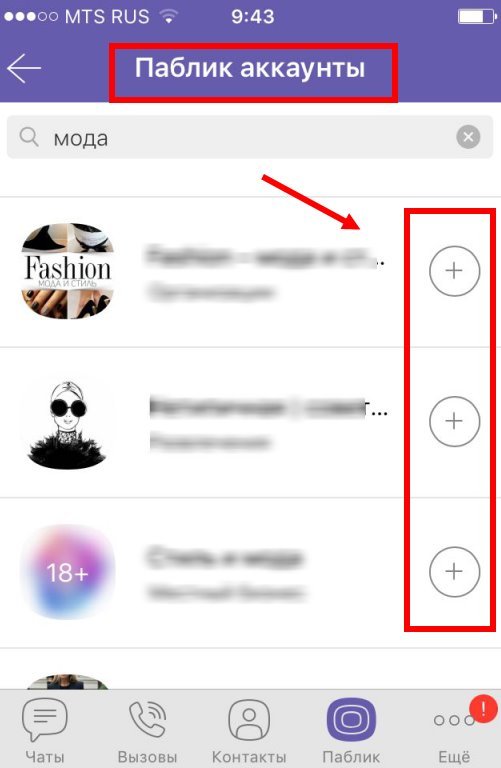 2022 · Как создать группу в Viber · 1. Коснитесь значка речевого пузыря. · 2. Выберите Новая группа или сообщество. · 3. Выберите людей, которых хотите пригласить в свою группу. · 4.
2022 · Как создать группу в Viber · 1. Коснитесь значка речевого пузыря. · 2. Выберите Новая группа или сообщество. · 3. Выберите людей, которых хотите пригласить в свою группу. · 4.
Сообщество Viber: как использовать сообщества Viber для бизнеса
response.io › blog › viber-community
26.04.2022 · По сравнению с группами Viber, сообщества Viber поддерживают больше участников, имеют больше … Те, кто хочет присоединиться к Сообществу, должны иметь приложение Viber …
Исламские знания Группы Viber, изображение профиля — Facebook
www.facebook.com › фотографии › нажмите, чтобы присоединиться к viber-p…
Нажмите, чтобы присоединиться к публичному чату Viber http://www.viber.com/islamicknowledgemv.
Ссылка на группу Viber
ivnw.fit-induced-by-food.de › страницы › viber-group-…
Viber Доп. gl/PSVyS2 Ссылка на группу Viber, ссылка на приглашение Viber, группы Viber www. … Хотите присоединиться к общедоступной группе Viber, тогда . ..
..
Как выйти из группы в Viber — Alphr
www.alphr.com › Социальные сети › Обмен сообщениями › Viber
08.06.2021 · Если вы больше не хотите быть частью группы Viber, у вас есть … После повторного присоединения вы не будете получать сообщения, отправленные до …
как присоединиться любая известная группа в вайбере | Поиск в TikTok
www.tiktok.com › Откройте для себя
Откройте для себя короткие видеоролики о том, как присоединиться к любой известной группе в Viber на TikTok.
Ähnlichesuchanfragen
Ссылки на группы Viber 18
Список групп Viber
Лучшие группы Viber
Публичные группы Viber
Группа сообщества Viber
Канал Viber
Поиск группы Viber
Как установить псевдоним в сообществе Viber
Главная | CityFibre
Главная | CityFibre Созданный специально для эпохи данных, вам больше никогда не придется беспокоиться о скорости и надежности.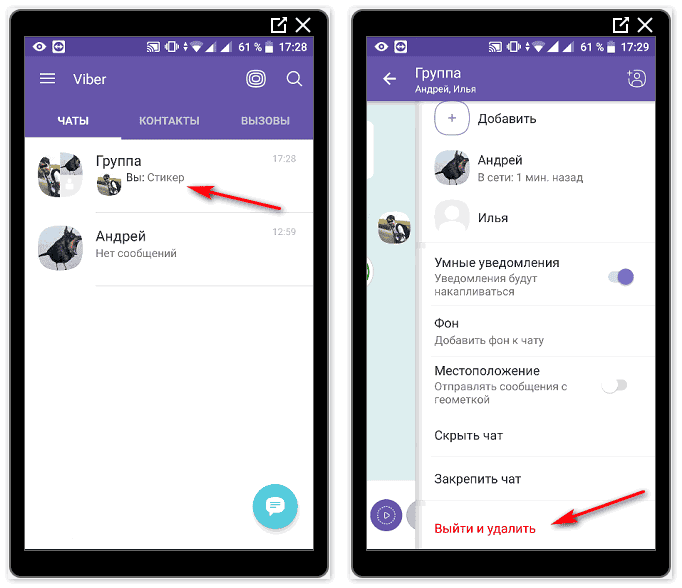 Введите свой почтовый индекс ниже, чтобы начать путешествие по CityFibre…
Введите свой почтовый индекс ниже, чтобы начать путешествие по CityFibre…
CityFibre для вашего дома
В большинстве современных «волокон» используются медные провода, точно такие же, как в 1877 году для телефонных звонков.0003
В CityFibre мы начинаем с нуля и строим интеллектуальную сеть для эпохи данных, прокладывая совершенно новые оптоволоконные кабели до домов по всей Великобритании. Это широкополосное соединение, которое просто работает, что бы вы ни делали, сейчас и для будущих поколений.
Начать
Жить к 2025 году
Мы на пути к достижению нашей цели Full Fiber в 8 миллионов
домов к 2025 году. Это означает, что 285 городов, поселков и деревень будут иметь доступ к самому быстрому в Великобритании
и самый надежный широкополосный доступ от ряда крупных интернет-провайдеров.
Это означает, что 285 городов, поселков и деревень будут иметь доступ к самому быстрому в Великобритании
и самый надежный широкополосный доступ от ряда крупных интернет-провайдеров.
Изучите наше развертывание, чтобы узнать, какие местоположения будут полезны.
Посмотреть карту развертывания
Инвестиционная программа
Предприятия
0
Места
Инвестиционная программа
Предприятия
0
Места
CityFibre для вашего бизнеса
Независимо от того, представляете ли вы малый или крупный бизнес, очень важно оставаться на связи. Вот почему вам нужна широкополосная связь, на которую вы можете положиться. Наша сеть Full Fiber сверхнадежна и способна развивать скорость до 1000 Мбит/с, поэтому вы можете быть уверены, что она всегда будет работать.
Начать
Сеть, которая лучше по дизайну
Мы считаем, что Full Fiber должен стать стандартным, предоставляя каждому доступ к более быстрой и надежной цифровой связи. Вот почему мы создаем сеть, которая «лучше по дизайну», чтобы она могла адаптироваться и развиваться в будущем.
Вот почему мы создаем сеть, которая «лучше по дизайну», чтобы она могла адаптироваться и развиваться в будущем.
Узнать больше
Full Fiber поможет раскрыть потенциал Великобритании и приведет к процветанию экономики и общества.
- Посмотрите наше видение
Мы работаем с крупными поставщиками услуг, чтобы предлагать услуги самого высокого качества.
- Стать партнером
Чтобы воплотить концепцию CityFibre в жизнь, нужна команда экспертов и специалистов.
- Познакомьтесь с нашей командой
Есть вопрос? Посетите наш Справочный центр, чтобы найти ответ.
- Справочный центр
Подпишитесь на нас
Верхние ссылки
Свяжитесь с нами
Ситифайбер Холдингс Лимитед
Зарегистрировано в Англии по адресу:
15 Bedford Street, London
WC2E 9HE
Номер компании: 07488363
Номер плательщика НДС: 170394117
Свяжитесь с нами
CityFibre Holdings Limited
15 Bedford Street, London
WC2E 9HE
Номер компании: 07488363
Номер плательщика НДС: 170394117
Если у вас есть какие-либо вопросы или жалобы относительно строительства, пожалуйста, позвоните по телефону 0800 083 6160
или заполните наш
онлайн форма.



 Воспользуйтесь ссылкой «Выйти и удалить».
Воспользуйтесь ссылкой «Выйти и удалить».
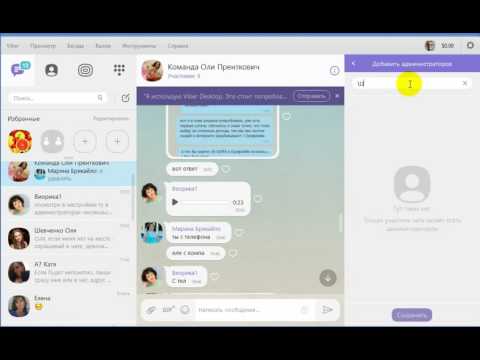

 Тогда отправленные ранее приглашения станут неактуальными.
Тогда отправленные ранее приглашения станут неактуальными.
